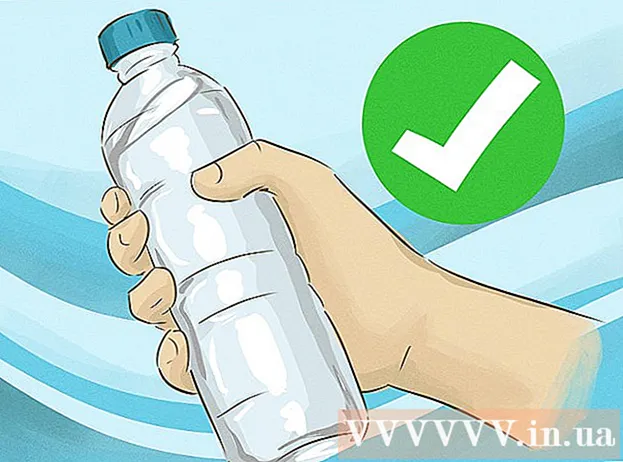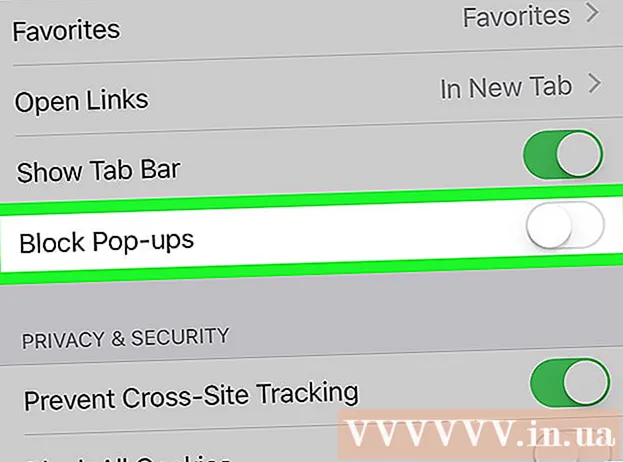Autor:
Laura McKinney
Data Utworzenia:
2 Kwiecień 2021
Data Aktualizacji:
1 Lipiec 2024

Zawartość
Najważniejszą cechą aplikacji Snapchat na smartfony jest możliwość wysyłania wiadomości tekstowych i graficznych, które można usunąć samodzielnie, aby uniemożliwić innym odkrycie wiadomości lub obrazu. Jednak możliwość samodzielnego usuwania nie pomoże, jeśli przypadkowo opublikujesz zdjęcia w swojej historii lub przez pomyłkę wyślesz je komuś innemu. Możesz zapoznać się z krokiem 1 poniżej, aby dowiedzieć się, jak usunąć przystawki, niezależnie od tego, czy są na Twoim telefonie, czy też na czyimś telefonie. Uwaga, nie ma możliwości usunięcia Snapchata, który przeglądali inni.
Kroki
Metoda 1 z 3: Zrób zdjęcie „Twoja historia” (Twoja historia)
Otwórz Snapchata z aplikacji na ekranie telefonu. Aby rozpocząć proces usuwania migawek z historii, musisz otworzyć aplikację Snapchat. Zwykle wystarczy poszukać żółtych ikon Snapchata na ekranie głównym telefonu.
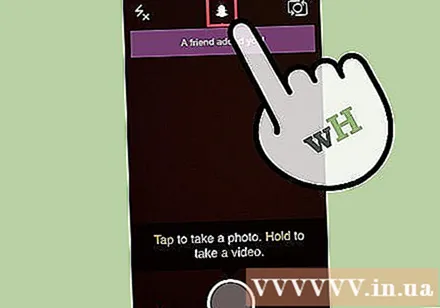
Kliknij ikonę „Moi znajomi” w prawym dolnym rogu. Po włączeniu aparatu w telefonie kliknij trzy białe poziome paski w prawym dolnym rogu ekranu. Spowoduje to przejście do strony Moi znajomi, na której znajdują się wszystkie kontakty i ich historie.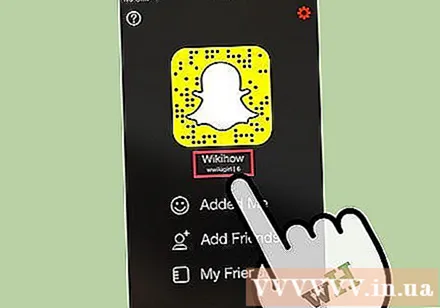
Kliknij swoje imię i nazwisko u góry listy kontaktów. U góry strony wyświetli się nazwa użytkownika wybrana podczas tworzenia konta Snapchat. Jeśli w Twojej historii są zdjęcia, obok Twojego imienia i nazwiska zobaczysz małe kółko z najstarszym zdjęciem w historii. Kliknij swoje imię, aby kontynuować.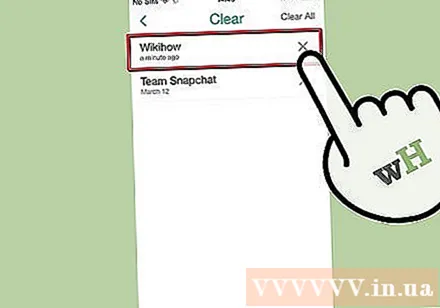
Znajdź obraz, który chcesz usunąć w swojej historii. Gdy klikniesz swoje imię, pojawi się menu rozwijane. U góry paska menu znajduje się informacja o „wyniku” Snapchata i wysłanych znajomych oraz Snapchata. Każdy obraz w Twojej historii zostanie wymieniony w kolejności od nowego do starego. Następnie znajdź obraz w historii, którą chcesz usunąć.
Kliknij ikonę koła zębatego obok każdego zdjęcia, a następnie naciśnij klawisz Delete. Po kliknięciu każdej pozycji na liście obrazów w historii pojawi się mała ikona kołowego. Kliknij ikonę koła zębatego, a następnie wybierz „Usuń”. W ten sposób zdjęcie zostanie usunięte z Twojej historii.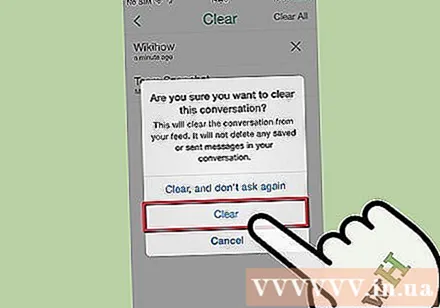
- Zwróć uwagę, że jeśli ktoś przegląda twoją historię, prawdopodobnie zapisał twoje zdjęcie lub użył trybu przechwytywania ekranu. Dlatego musisz jak najszybciej usunąć zdjęcie.
Metoda 2 z 3: Snap wysłany
Postępuj szybko. Ta metoda obejmuje usunięcie konta Snapchat, aby uniemożliwić innym zobaczenie przesłanej przez Ciebie przystawki. Jest to całkowicie bezużyteczne, jeśli ktoś obejrzał twoje zdjęcie, więc czas ma kluczowe znaczenie. Ta metoda powinna spróbować tak szybko, jak to możliwe zaraz po wysłaniu złego przystawki.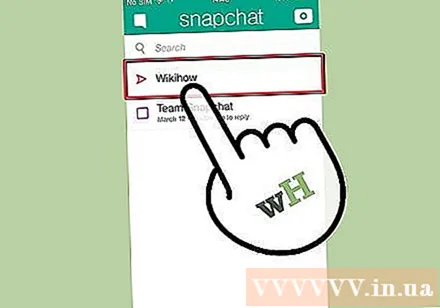
- Uwaga, możesz zobaczyć status wysłanych snapów (niezależnie od tego, czy są otwarte, czy nie) poprzez menu Snapchata, uzyskując dostęp do kwadratowej ikony w lewym dolnym rogu ekranu.
Odwiedź stronę pomocy online Snapchata. Uzyskaj dostęp do wsparcia na oficjalnej stronie Snapchata za pomocą komputera lub smartfona z połączeniem sieciowym. Na tej stronie użyj opcji nawigacji w lewym rogu ekranu, aby uzyskać dostęp do strony usuwania konta. Musisz kliknąć „Nauka podstaw”, następnie wybrać „Ustawienia konta” i na koniec kliknąć „Usuń konto”.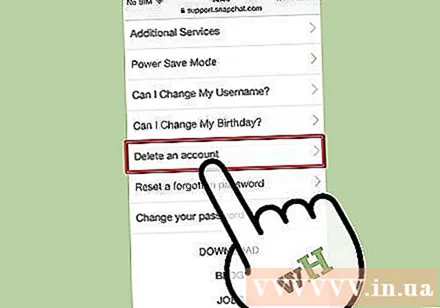
Podaj swoją nazwę użytkownika i hasło. Na ekranie usuwania konta wyświetli się prośba o podanie nazwy użytkownika i hasła do konta. Wprowadź informacje w odpowiednich polach tekstowych.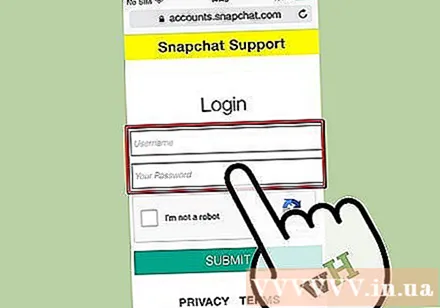
Kliknij „Usuń moje konto”. Jeśli jesteś pewien, że chcesz usunąć konto, kliknij duży turkusowy przycisk poniżej pola nazwy użytkownika i hasła. Pamiętaj, że tego procesu nie można cofnąć, więc gdy już to zrobisz, będziesz musiał utworzyć nowe konto, jeśli chcesz ponownie korzystać ze Snapchata.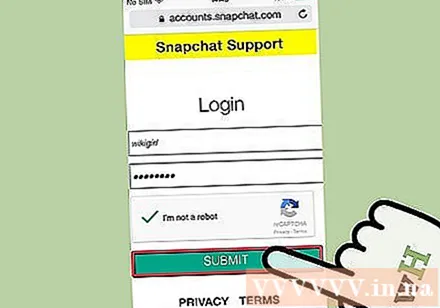
- Jeśli Twoje konto zostanie usunięte, zanim odbiorca otworzy przystawkę, nie będzie mógł zobaczyć przystawki, ponieważ nie pojawi się ona w ich skrzynce odbiorczej. Zauważ, że ta metoda nie może usunąć przystawki, która jest już otwarta.
Metoda 3 z 3: Snap jest zapisywany
Dostęp do sklepu z aplikacjami smartfona. Ostatnio pojawiło się wiele postów, które zwróciły uwagę, mówiąc, że Snapchat nie naprawdę usuwać zdjęcia profilowe użytkownika w miarę ich przesyłania. W rzeczywistości dzięki genialnej metodzie możesz faktycznie uzyskać dostęp do tego starego przystawki. Jeśli obawiasz się o prywatność, możesz rozważyć użycie aplikacji do czyszczenia pamięci podręcznej w celu usunięcia plików z urządzenia. Aby zainstalować tę aplikację, przejdź do sklepu z aplikacjami smartfona (na przykład Google Play Store, Apple App Store itp.)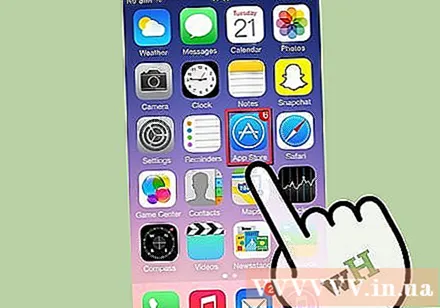
Pobierz i zainstaluj aplikację do czyszczenia pamięci podręcznej. Istnieje wiele bezpłatnych aplikacji, możesz wybrać dowolną. Ta aplikacja umożliwia wymazanie pamięci wewnętrznej telefonu, na przykład usunięcie zapisanych plików Snapchata. Jednak ponieważ istnieje tak wiele różnych typów aplikacji, które czyszczą pamięć podręczną, instrukcje są nieco inne. Więcej informacji można znaleźć na oficjalnej stronie internetowej każdej aplikacji.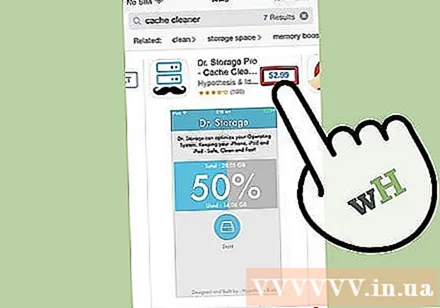
- Cache Cleaner dla Androida to zwykle Master Cleaner, można go zainstalować bardzo szybko, łatwy w użyciu i całkowicie darmowy. Jeśli korzystasz z iOS, możesz pobrać aplikację iCleaner.
Użyj aplikacji, aby wyczyścić pamięć podręczną telefonu. Większość aplikacji do czyszczenia pamięci podręcznej ma intuicyjny interfejs użytkownika, który pozwala użytkownikom wyczyścić całą pamięć podręczną telefonu lub usunąć „niepotrzebne” pliki powiązane z jedną lub wieloma aplikacjami. W takim przypadku często będziesz celować w aplikacje Snapchat, aby usunąć niepotrzebne pliki.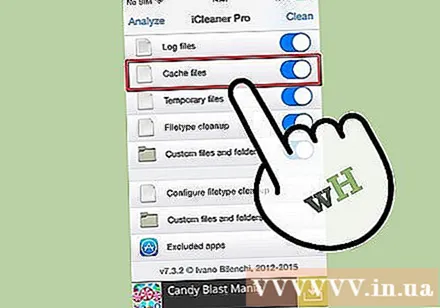
- W przypadku zapisanego elementu usuwania snapów większość aplikacji do czyszczenia pamięci podręcznej może również pomóc telefonowi wyczyścić te migawki, zwalniając pamięć i obsługując moc.